与eclipse面向工作空间管理不同,jetbrain系的IDE都是面向项目进行管理的。所以我们可以在eclipse中打开多个项目,而在pycharm中只能打开一个项目。但pycharm真的只能打开一个项目吗?接下来这篇文章带你了解,pycharm建立多个项目的方法。
当我们在使用Pycharm时,总是会建立多个项目文件,但是分别打开每个项目文件会很麻烦,接下来看在Project Files下如何创建多个项目文件 首先找到File,点击Settings
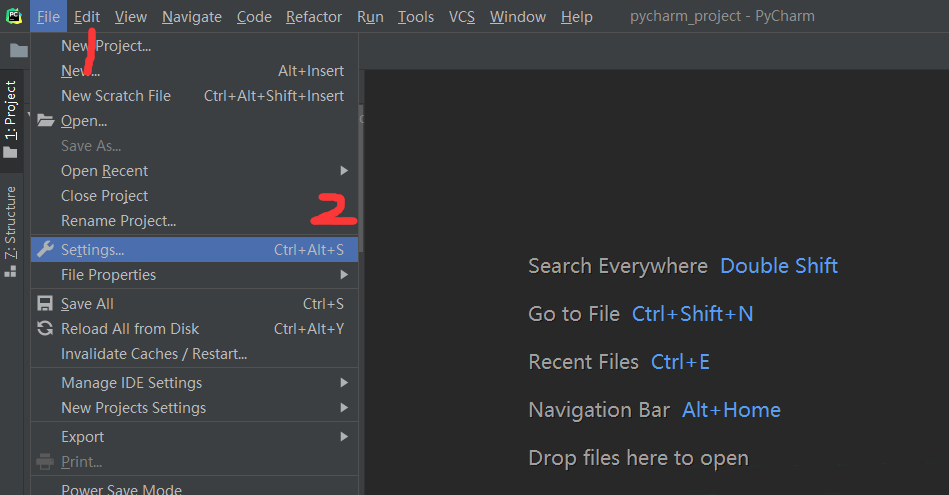
找到Project下的Project Structure,然后点击Add Concent Root,选择好你需要创建多个项目文件的根目录,右击选择New Folder,
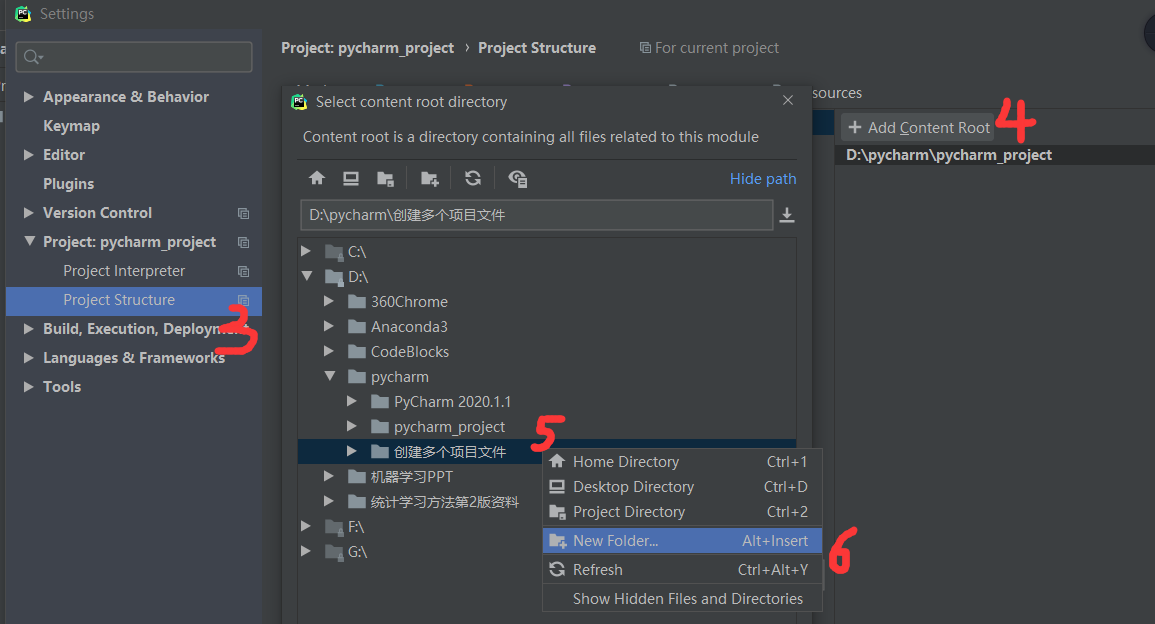
输入项目名称,点击OK
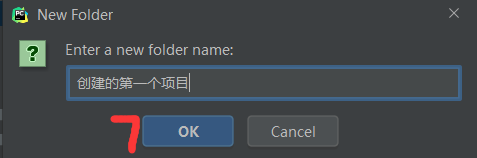
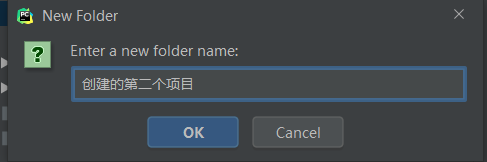
项目文件创建好后,点击Ok
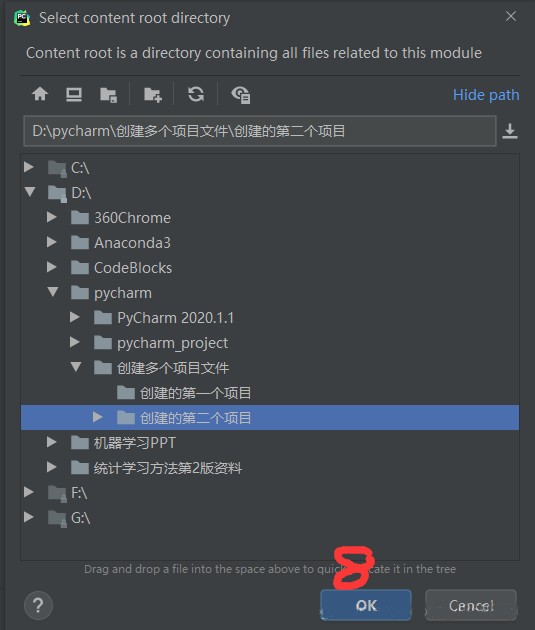
重新打开文件,里面就会创建两个项目文件了
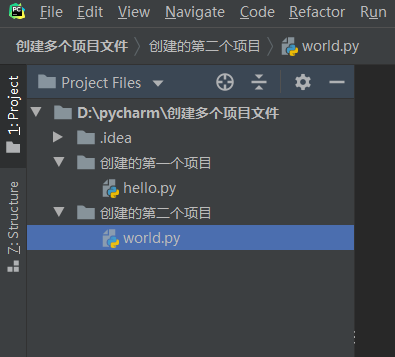
补充:pycharm下多个工程项目并存显示
问题:
使用pycharm新建一个工程时,出现如下提示:
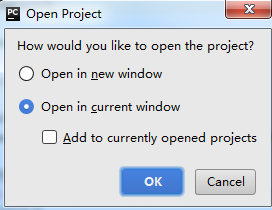
无论选择哪一个,都会发现之前已经建立的工程没有并存显示
解决办法:
1. 找到file->settings:
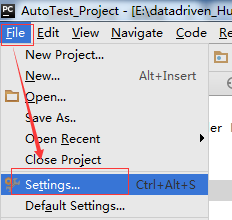
2.点击project structure--> Add content Root
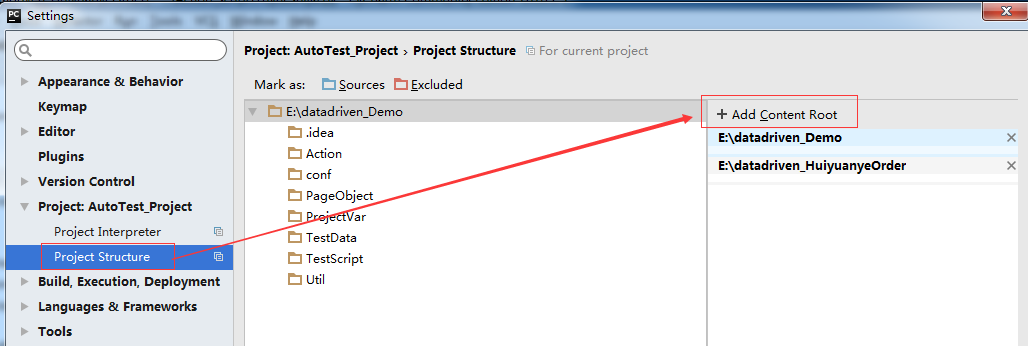
添加你想并存显示的工程,就可以实现并存显示了。
以上就是pycharm建立多个项目的详细介绍了,希望能给大家一个参考,也希望大家多多支持W3Cschool。


